使用华为荣耀9多屏互动功能的步骤
什么是多屏互动?多屏互动是指运用闪联协议、Miracast协议等,通过WIFI网络连接,在不同多媒体终端上,可进行多媒体(音频,视频,图片)内容的传输,解析,展示,控制等一系列操作,可以在不同平台设备上同时共享展示内容,丰富用户的多媒体生活。简单的说,手机上的电影可以在电视上播放,平板上的图片可以在电视上分享,等等。
那么,华为手机如何与电视进行多屏互动呢?今天,课代表就以华为荣耀9为例,为您全面介绍如何方便的使用多屏互动功能。

一、与智能电视实现多屏互动连接
1、如果是智能电视,有内置无线功能的,可直接与手机连入同一个无线路由网络。
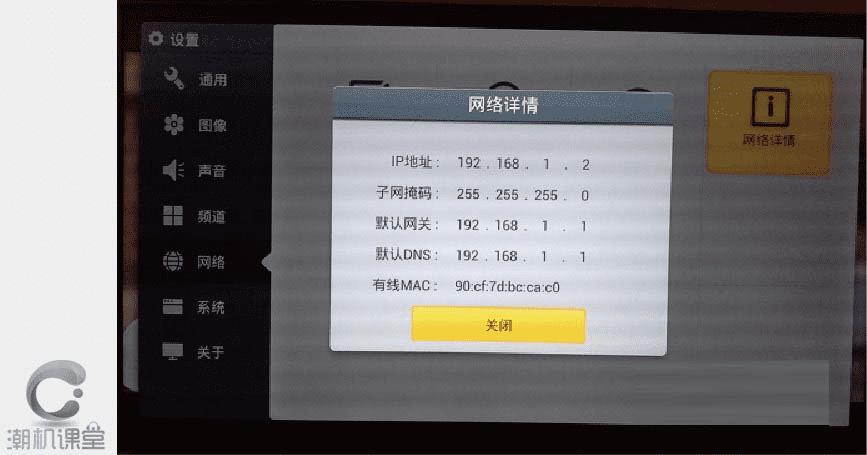
2、下拉唤出手机的下拉开关快捷菜单,手指轻轻上划,找到并点击“多屏互动”按钮;在弹出的对话框里面手机会自动进行搜索(如果是连入同一网络的智能电视,这里对话框会出现电视的名字)。
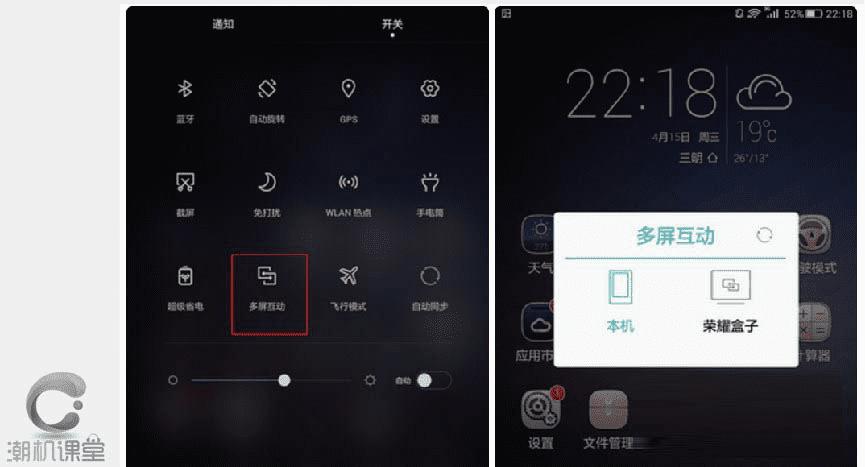
3、连接成功后电视屏幕上直接显示手机上的内容啦。你在手机上进行的任何操作,手机上的画面都将同步到电视屏幕上。
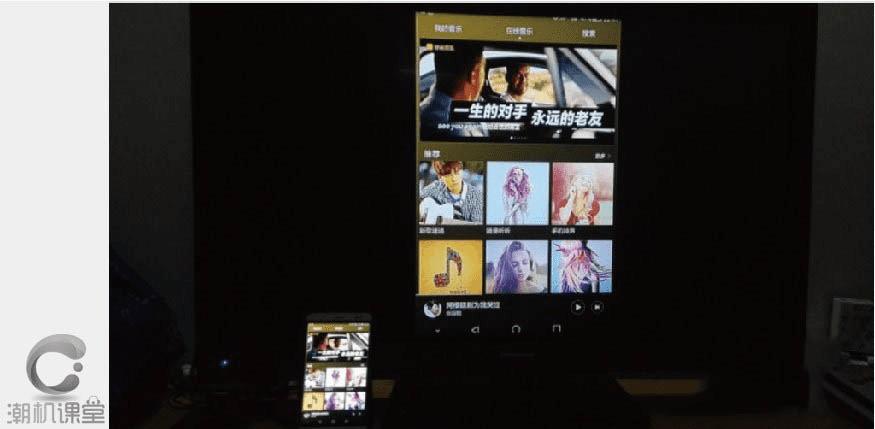
二、通过智能机顶盒与普通电视实现多屏互动连接
1、如果是普通电视,没有内置无线功能,那么需要连接智能机顶盒,比如荣耀盒子。将荣耀盒子与电视相连,然后荣耀盒子与手机连入同一个网络下。
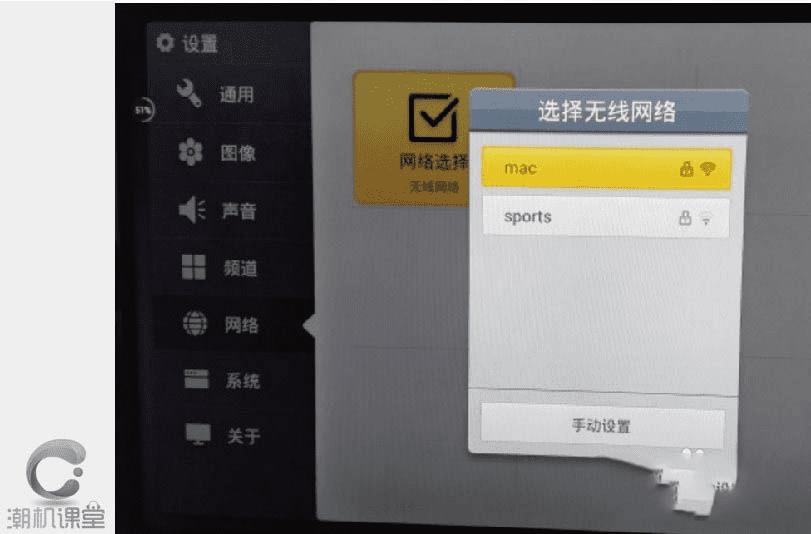
2、下拉唤出手机的下拉开关快捷菜单,手指轻轻上划,找到并点击“多屏互动”按钮;在弹出的对话框里面手机会自动进行搜索到荣耀盒子。
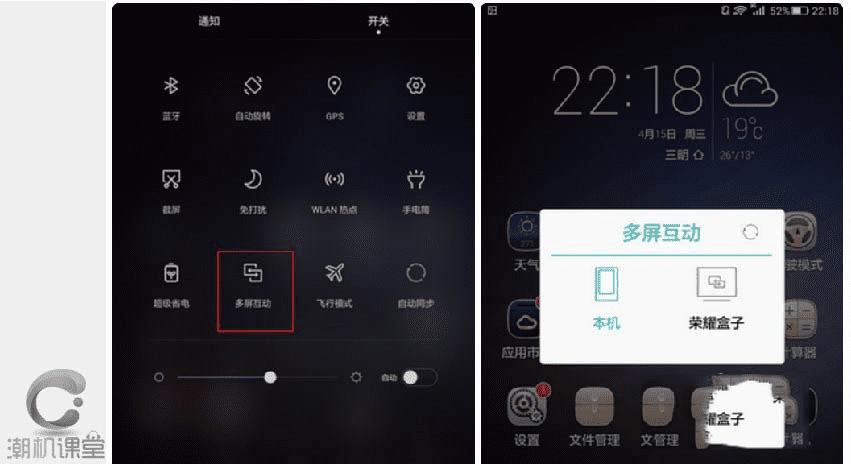
3、连接成功后电视屏幕上直接显示手机上的内容。例如,你可以和家人朋友一起分享外出拍摄的照片,视频,甚至可以将QQ、微信、网页同步到电视屏幕上观看。真是其乐融融。下图是杂志锁屏的壁纸,显示到电视屏幕上,真是美轮美奂。

三、观看视频或者浏览图片时直接将其推送到电视
1、在手机上浏览图片或者观看视频时,点击界面上的多屏互动图标。(某些播放器可能不支持)
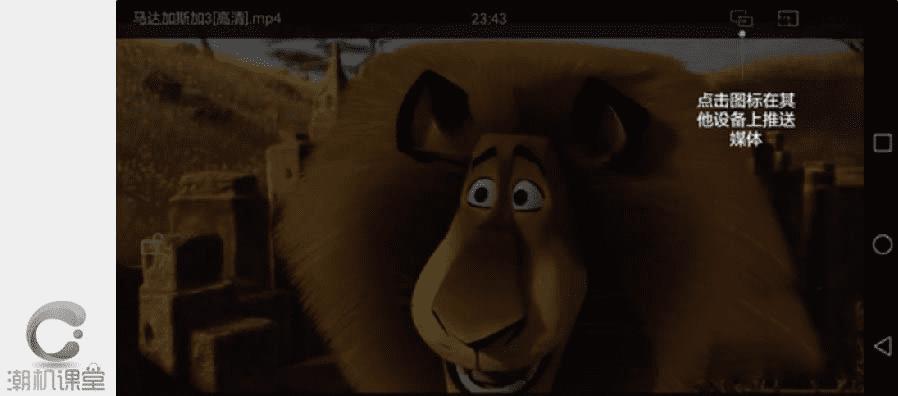
2、这时,手机上会弹出连接多屏互动的对话框,按照之前的连接步骤进行操作,并连接即可。
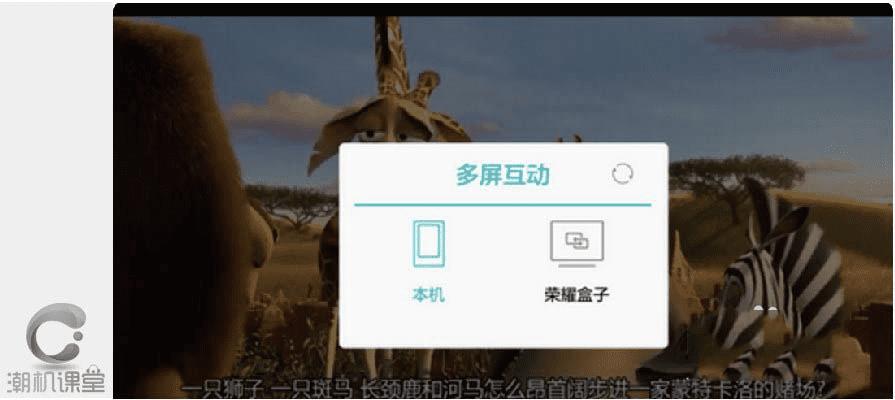
四、退出多屏互动
1、多屏互动功能使用完毕,可以点击下拉快捷开关的多屏互动按钮,点击“返回本机”即可。
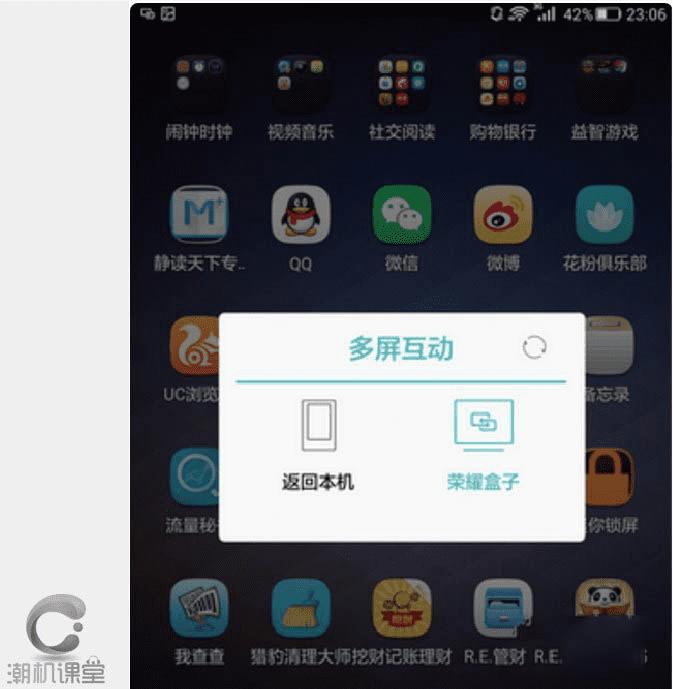
文章结束,以上就是关于华为荣耀9多屏互动怎么用?荣耀9手机与电视实现多屏互动的方法技巧的全部内容,更多华为手机资讯和使用技巧,尽在路饭网站!
本文地址:http://www.45fan.com/a/luyou/97355.html
